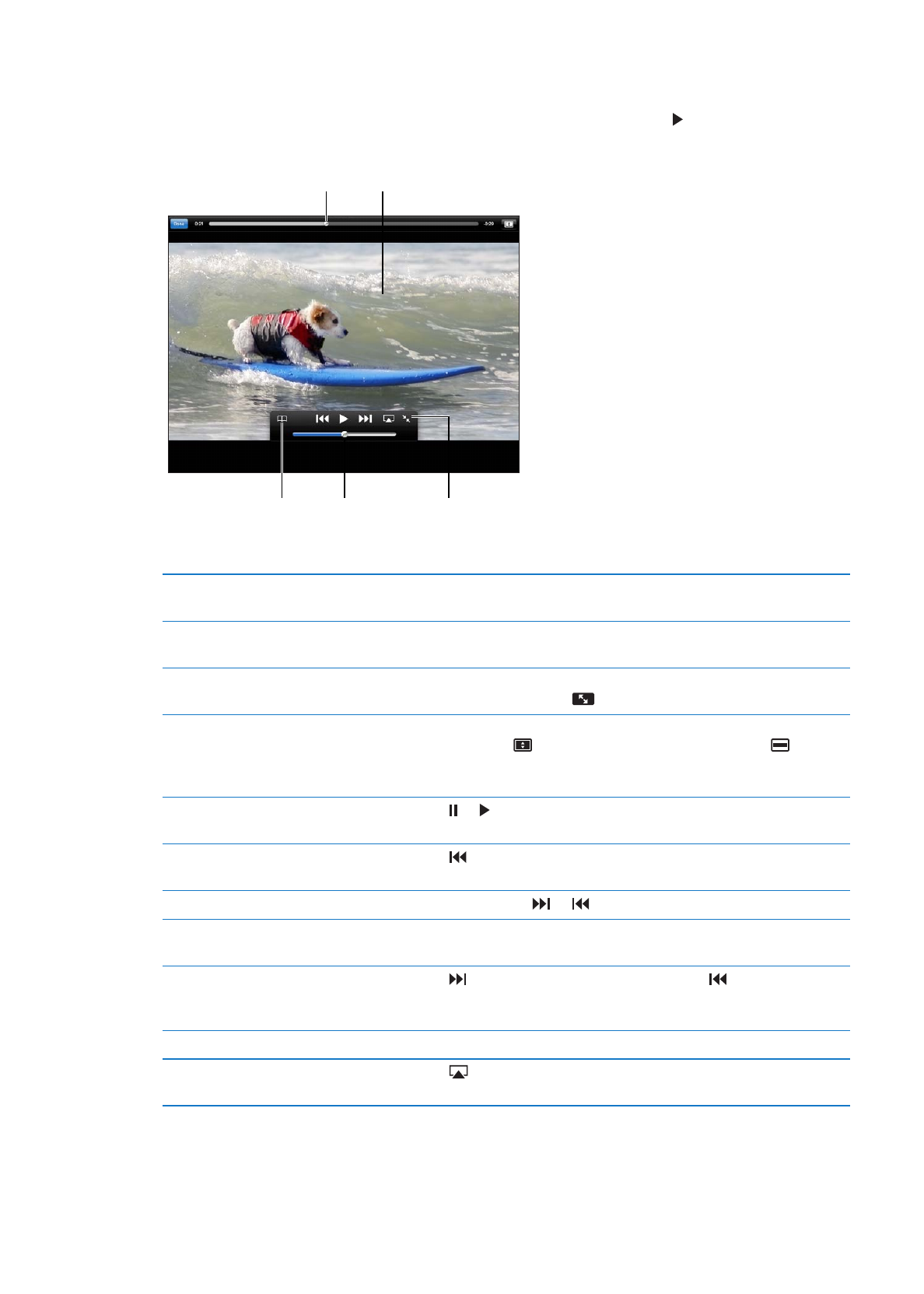
Lecture de vidéos
Regarder une vidéo : Touchez une vidéo pendant votre exploration. La lecture commence dès
qu’une quantité suffisante de la vidéo est téléchargée sur l’iPad. Touchez pour démarrer la vidéo
plus rapidement.
Faites glisser pour
avancer ou reculer.
Faites glisser pour
avancer ou reculer.
Touchez la vidéo pour afficher
ou masquer les commandes.
Touchez la vidéo pour afficher
ou masquer les commandes.
Faites glisser
pour ajuster le
volume.
Faites glisser
pour ajuster le
volume.
Affichez les informations
sur la vidéo, les vidéos
connexes et les
commentaires.
Affichez les informations
sur la vidéo, les vidéos
connexes et les
commentaires.
Ajoutez cette
vidéo à vos
favoris YouTube.
Ajoutez cette
vidéo à vos
favoris YouTube.
Afficher ou masquer les comman-
des vidéo
Touchez l’écran.
Ajuster le volume
Faites glisser le curseur de volume, ou utilisez les boutons de volume de
l’iPad ou d’une oreillette compatible.
Visualiser en plein écran
Faites pivoter l’iPad en orientation paysage Si vous voyez encore les infor-
mations sur la vidéo, touchez
.
Basculer entre le plein écran et
l’ajustement à l’écran
Lorsque vous êtes en plein écran, touchez deux fois la vidéo. Vous pouvez
également toucher
pour afficher la vidéo en plein écran ou
pour
l’adapter à la taille de l’écran. Si vous ne voyez pas ces commandes, cela
signifie que la vidéo est déjà parfaitement adaptée à la taille de l’écran.
Mettre en pause ou reprendre la
lecture
Touchez ou . Vous pouvez également appuyer sur le bouton central (ou
le bouton équivalent) d’un casque compatible.
Reprendre depuis le début
Touchez pendant la lecture de la vidéo. Si vous avez regardé moins de
cinq secondes de la vidéo, vous passez à la vidéo précédente de la liste.
Avance ou retour rapides
Maintenez le doigt sur ou .
Passer directement à un endroit
quelconque
Faites glisser la tête de lecture le long du défileur. Faites glisser votre doigt
vers le bas pour faire passer la vitesse de défilement de rapide à lente.
Passer à la vidéo précédente ou
suivante dans une liste
Touchez pour passer à la vidéo suivante. Touchez deux fois pour
passer à la vidéo précédente. Si vous avez regardé moins de cinq secondes
de la vidéo, touchez une seule fois.
Interrompre une vidéo
Touchez OK.
Lire une vidéo sur une Apple TV à
l’aide d’AirPlay
Touchez
et choisissez Apple TV. Pour en savoir plus, consultez la section
« Utilisation d’AirPlay » à la page 40.
73
Chapitre 12
YouTube